许多Android用户喜欢Android的开放操作系统,因为他们可以在自己的Android设备上使用定制的操作系统。这样一来,他们就能体验到更多功能和不同的性能。如果您也想拥有这些,那么了解Android的自定义恢复模式就至关重要。我们将详细解释自定义恢复模式的定义、类型和方法,为您提供一份完整的Android设备自定义恢复模式指南。
Android自定义恢复模式用于更改原有的官方Android版本。通过它,您可以安装自定义 ROM、备份系统和应用数据、删除不喜欢的系统应用等等。恢复完成后,您可以在自定义版本中获得更多不同的功能。
一般来说,在Android上使用自定义恢复模式可以充分发挥Android设备的性能。但是,如果自定义恢复模式与您的设备不兼容, Android手机或平板电脑就会变成“砖头”。
市面上有很多类型的自定义恢复系统,但最常见和最受欢迎的两种是 ClockworkMod Recovery (CWM) 和 Team Win Recovery Project (TWRP)。
ClockworkMod Recovery (CWM) 曾经是一款流行的Android自定义恢复模式。它允许用户在Android设备上执行高级操作。以下是其主要功能:
* 允许您在Android手机上刷入新的ROM。
* 备份和恢复系统分区。
* 更精确地清除Android上的数据。
* 使您能够获得更多权限并使用更多功能管理您的文件。
收集数据并分析使用情况。
Team Win Recovery Project (TWRP) 是 CWM 的强大继任者,也是一款流行的开源Android恢复工具。以下是 TWRP 的主要功能:
* 完全备份和恢复Android上的数据和设置。
* 允许您自定义 ROM。
* 帮助您刷写 ZIP 文件。
* 具备内置文件管理器。
* 支持通过 ADB 将文件侧载到设备。
* 允许您解密数据分区。
现在,我们将讲解如何使用 TWRP 在Android上安装自定义 Recovery。步骤稍微复杂一些,但您可以正确完成 Recovery 安装。
步骤一:首先,打开 Google Play 应用商店,找到官方的 TWRP 应用。下载并安装到您的设备上。安装完成后,启动该应用并同意其条款和条件。
步骤 2. 勾选“以 root 权限运行”复选框,然后选择“确定”进行确认。
步骤 3. 接下来,选择“TWRP Flash”,然后选择“允许”以授予可能出现的任何访问请求。
第四步:在应用界面中点击“选择设备”,然后从列表中选择您的设备。您可以直接输入设备名称,也可以滚动列表查找。
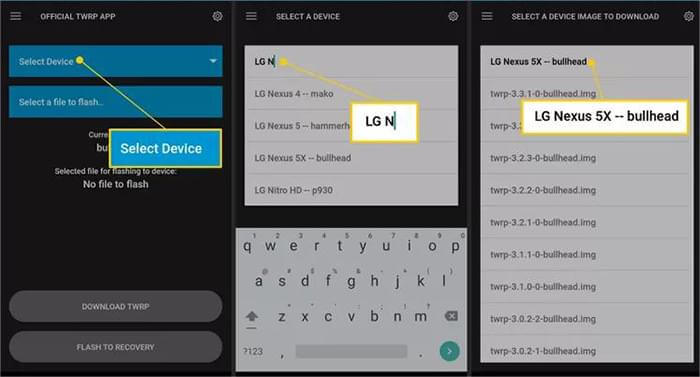
第五步:在应用内点击“下载 TWRP”,获取专为您的设备定制的最新 TWRP 镜像文件。请务必将此文件保存到设备的内部存储空间,以便轻松访问。
步骤 6. 返回应用程序界面,点击“选择要刷入的文件”。找到并选择您之前下载的 IMG 文件。
步骤7. 选择“刷入恢复模式”,然后点击“确定”进行确认。操作应该会在几秒钟内完成。
如果在Android手机上安装自定义恢复软件时出现问题,您可以使用Android修复工具轻松修复Android设备。该工具可以修复各种系统问题,例如黑屏、设备变砖、应用崩溃、无限重启等。目前,该程序支持大多数三星机型,包括三星 Galaxy S25。
使用这款Android设备修复软件修复您的Android设备:
01在电脑上下载、安装并打开Android修复程序。进入“工具箱”,选择“系统修复”。
02选择“ Android ”,然后用数据线将你的Android手机连接到电脑。然后点击“开始”继续。

03在界面上选择您的手机型号和其他信息,然后点击“下一步”。接下来,按照屏幕提示将设备置于下载模式。之后,软件将下载固件。

04之后,点击“立即修复”来修复您的Android设备。

自定义恢复模式是一种可以帮助您在Android设备上完成高级操作的软件。但是,它对您的设备和数据存在一定的风险。如果您遗漏了某些步骤,您的设备可能会彻底损坏,数据也将永久丢失。因此,请在开始使用自定义恢复模式之前仔细考虑。
相关文章:





